Filer som du har raderat sparas ofta på hårddisken. Det ger chanser att återställa eller återställa dessa filer. Du kan emellertid inte se de raderade filerna på din dator eller USB-flash utan dataåterställningsprogram, till exempel iSkysoft Data Recovery. Det kan hjälpa till att återställa dina oavsiktligt raderade filer på datorn eller andra hårddiskar. Om du vill lära dig informationen om det här dataåterställningsverktyget och hur du använder det hittar du vår artikel till hjälp, för vi kommer att visa dig funktioner och hur-iSkysoft Data Recovery. Och du kan få mer sätt att återställa och återställa förlorade filer.

- 1. iSkysoft Data Recovery introduktion
- 2. Hur använder jag iSkysoft Data Recovery
- 3. Bästa alternativen toiSkysoft Data Recovery (Gratis och betald)
1. iSkysoft Data Recovery introduktion
iSkysoft Data Recovery är ett av de professionella dataåterställningsprogrammen. Det är mycket enkelt att använda och kan skanna vilken enhet som helst för att leta efter borttagna filer. Dess viktigaste funktioner är:
- 1. Det är ett skrivbordsprogram och fungerar bra på både Windows och macOS 11.
- 2. Detta dataåterställningsverktyg stöder nästan alla filformat av bilder, videoklipp, ljud, dokument, arkiv och e-post.
- 3. Förutom lokal hårddisk kan den också återställa data från ljudspelare, USB-flash, extern hårddisk eller SSD, mediekort eller digitalkameror.
- 4. Det erbjuder Quick Scan och Deep Scan-lägen för att möta olika krav på dataåterställning.
- 5. Den största fördelen är att återställa filer intakta och i original skick.
Kortfattat är det en kraftfull metod för att återställa förlorade data på hårddiskar på grund av oavsiktlig radering, enhetsformat, partitionsskador, operativsystemuppgradering och mer.
2. Hur använder jag iSkysoft Data Recovery
Det finns fyra återställningsmetoder i iSkysoft Data Recovery, som täcker alla dataförlustsituationer i stort sett. Vår guide visar dig hur man återställer borttagna data från din Mac-dator med detta dataåtervinningsverktyg.
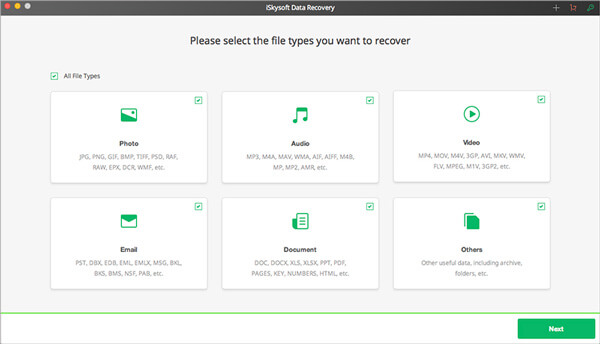
steg 1. Installera iSkysoft Data Recovery till din Mac
För att förhindra att de data som du försöker återställa överskrider bör du installera dataåterställningsprogrammet till en separat enhet på din Mac-dator. Kör programmet och välj de datatyper du vill återställa på huvudgränssnittet. Klicka på Nästa för att öppna nästa fönster.
steg 2. Skanna hårddisken för dataåterställning
På listan över hårddiskar markerar du den där du förlorade data och klickar på Start-knappen för att aktivera scanningsprocessen. Om hårddisken inte finns på listan kan du försöka Uppdatera Drive-läge.
steg 3. Återställ förlorade data omedelbart
När skanningen är klar kan du förhandsgranska alla filer som kan återställas i resultatfönstret sorterat efter typer. Välj alla filer eller specifika och klicka på Recover-knappen. Programmet kommer att återställa de borttagna filerna till den ursprungliga sökvägen.
Om du inte hittar de borttagna filerna i resultatfönstret kan du prova Deep Scan-läget.
Du bör förstå att iSkysoft Data Recovery är ett betalt program, även om det har gratis provning. Och ibland fungerar inte detta program på skyddade filer, till exempel den krypterade PDF-filen.
3. Bästa alternativ till iSkysoft Data Recovery (Gratis och betald)
Om du vill bli av med begränsningarna från gratis freeware som Disk Drill, då Apeaksoft Dataåterställning kommer utan tvivel ditt bästa val. Varför?
- Det hämtar videofilerna i formatet AVI, MOV, MP4, M4V, 3GP, 3G2, WMV, ASF, FLV, SWF, MPG, RM / RMVB, etc.
- Ljudfiler som AIF / AIFF, M4A, MP3, WAV, WMA, MID / MIDI etc. kan hittas igen.
- Det återställer alla typer av data från dator, papperskorgen, hårddisk / flash-enhet, minneskort etc. med lätthet, inklusive vissa överskrivna filer.
- Det återställer bilder i JPG, TIFF / TIF, PNG, BMP, GIF, PSD, CRW, CR2, NEF, ORF, RAF, SR2, MRW, DCR, WMF, DNG, ERF, RAW, etc.
- Dokument som DOC / DOCX, XLS / XLSX, PPT / PPTX, PDF, CWK, HTML / HTM, INDD, EPS, etc. kan återställas.
- Email och andra data som ZIP, RAR, SIT och mer stöds för att komma tillbaka.
- Kompatibel med Windows 10 / 8.1 / 8 / 7 / Vista / XP (SP2 eller senare).
Så här återställer du raderad data med Apeaksoft Data Recovery
steg 1. Ladda ner, installera och kör den här programvaran på din dator. I huvudgränssnittet måste du kontrollera datatyperna från Bild, Ljud, Video, E-post, Dokument och andra. På hårddisken måste du också kontrollera den. Klicka sedan på Scan för att starta skanningsprocessen.

steg 2. När scanningsresultatet är klart måste du klicka på mappdatatypen för ytterligare information.

steg 3. När du har tittat på de borttagna uppgifterna i detaljer kan du markera de data som du vill återställa och klicka på Återställ för att spara borttagna data till din dator.

Diskborrning 3
Freeware är alltid attraktivt, även om de har några begränsningar. Om du letar efter ett gratis alternativ för iSkysoft Data Recovery, rekommenderar vi Disk Drill 3. Det är en utmärkt gratis dataåterställningsprogram, på grund av dess funktioner:
- 1. Det kan återställa upp till 500MB-data från vilken lagringsenhet som helst, inklusive interna och externa hårddiskar, USB-enheter, minneskort och iPod.
- 2. Du kan förhandsgranska bild av filer före återställning och bestämma att återställa alla eller vissa.
- 3. För att hjälpa dig att söka specifika filer snabbt kan du filtrera filer efter data eller storlek.
- 4. Detta dataåterställningsverktyg har också möjlighet att utföra snabbsökning och fullständig genomsökning baserat på olika krav.
- 5. Om du vill återställa raderade filer senare kan det hjälpa dig att spara skanningsresultaten.
Disk Drill 3 erbjuder har kraftfulla funktioner som vissa professionella dataåterställningsverktyg. Och om du försöker det kommer du att upptäcka att Disk Drill 3 är användarvänlig och lätt att använda.
Så här återställer du data med Disk Drill 3
steg 1. Installera rätt version av programmet
Diskborrning 3 har en version till Windows respektive Mac. Du bör ladda ner och installera rätt version till din dator baserat på operativsystemet.
För att undvika att skriva över aktuella data bör du inte installera den på hårddisken du vill återställa.
steg 2. Analysera hårddisken för dataåterställning
Om du vill återställa data från extern hårddisk, du borde ansluta den till din dator först. Starta det fria alternativet för iSkysoft Data Recovery och ta reda på destinationen som innehåller dina förlorade filer. Klicka på Recover-knappen bredvid hårddisken för att börja analysera den och leta efter förlorade filer.
steg 3. Förhandsgranska resultatet
När skanningsprocessen är klar kan du förhandsgranska alla nyligen raderade filer i resultatfönstret. Och du kan begränsa resultaten med hjälp av filterverktyget. Välj varje förlorad fil som du vill få tillbaka baserat på filnamn och sökväg.
steg 4. Återställ förlorade filer med ett klick
Leta upp på toppband och plocka upp en plats för att återställa de förlorade filerna i fältet Recover till. När du väl har klickat på RECOVER-knappen kommer alla valda filer tillbaka till din dator. Då kan du läsa dem när som helst.
Diskborrning 3 kan återställa senast borttagna filer från både intern och extern hårddisk, enligt våra test. Men om du har raderat filerna i flera dagar eller lagt till nya filer på hårddisken, skulle chansen att återställa borttagna data vara mycket lägre.

Liknande verktyg för iSkysoft Data Recovery är Recover My Files, Wondershare Data Recovery etc. kan också vara din testlista.
Slutsats
I den här artikeln har vi introducerat en av de professionella lösningarna för dataåterställning för hårddiskar, iSkysoft Data Recovery. När du oavsiktligt raderar viktiga filer kan det hjälpa dig att få tillbaka dem innan de borttagna filerna skrivs över av de nya data. Så du bör komma ihåg att det första är att stoppa vad du gör när du upptäcker att filer försvunnit. Å andra sidan är Disk Drill 3 och Apeaksoft Data Recovery de bästa alternativen till iSkysoft Data Recovery, inte bara för att det är gratis, men också på grund av kraftfulla funktioner. Hur som helst kan du välja ett lämpligt verktyg och följa vår guide för att enkelt återställa dina förlorade data på hårddiskar.




